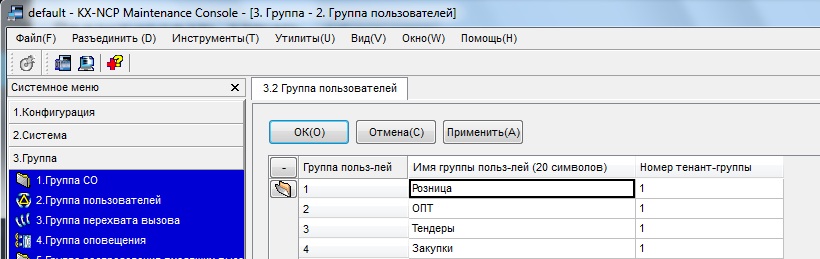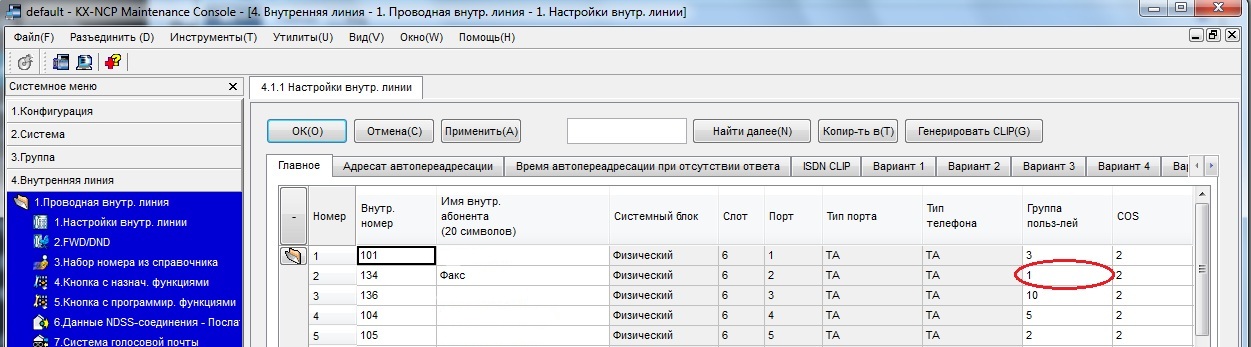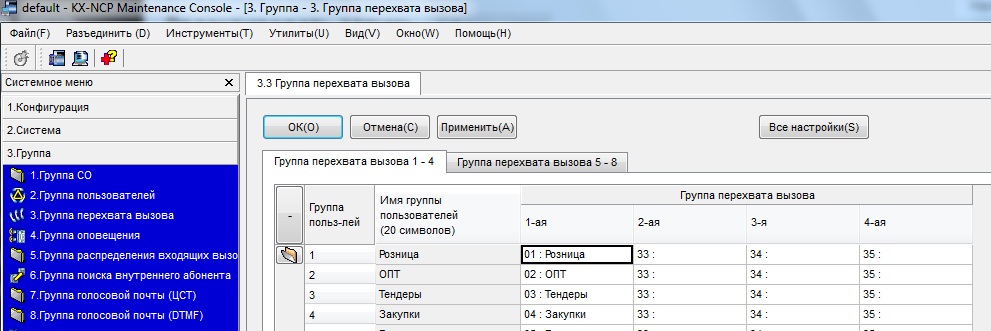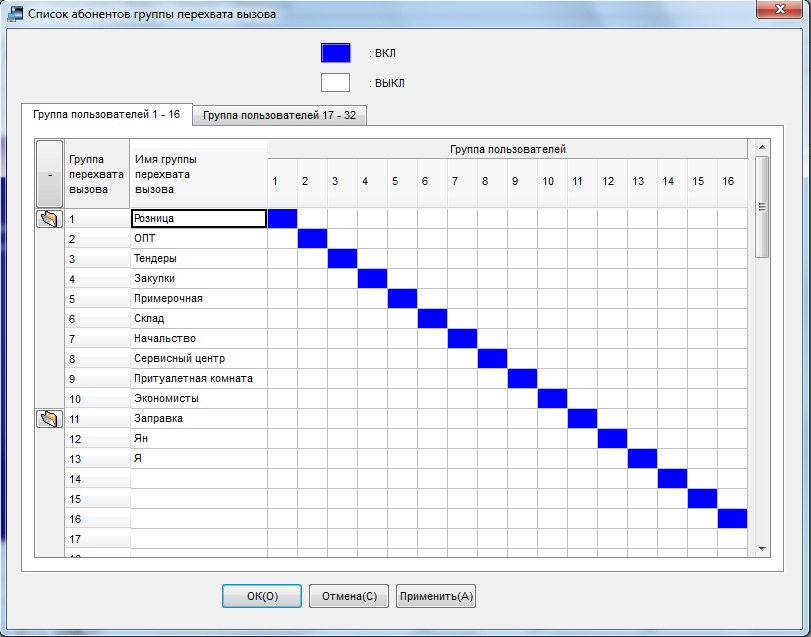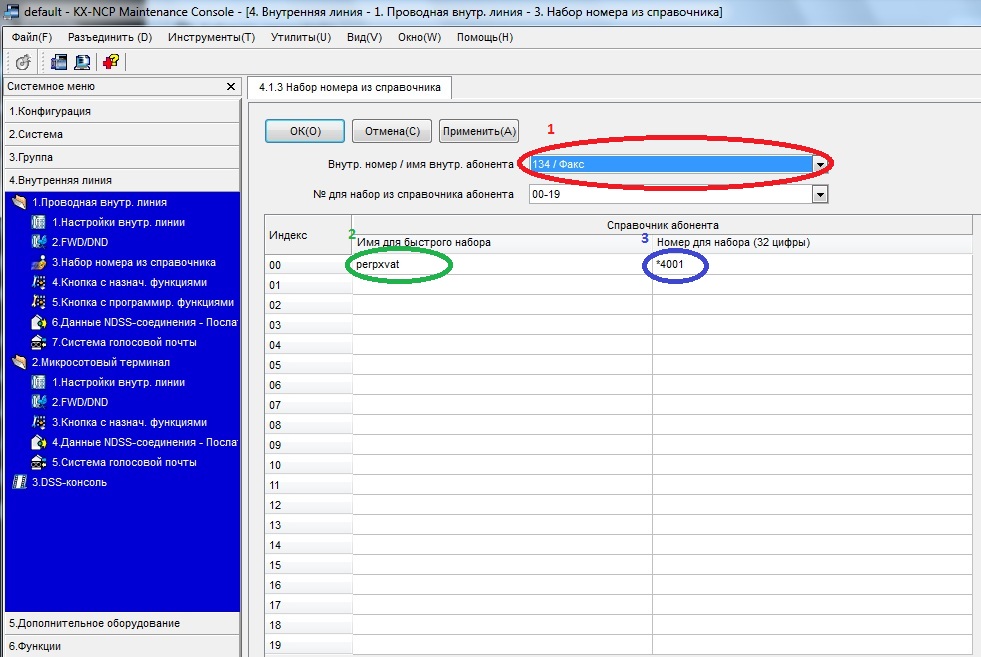То что будет описано в этом повествовании я изучал и проделывал на мини-АТС Panasonic KX-NCP1000RU, но при этом могу заверить, что данное описание подходит и для мини-АТС серий Panasonic KX-TDA и Panasonic KX-TDE (за исключением разве что небольших нюансов).
В своём описании я опираюсь на Консоль Управления (программа для управления мини-АТС с ПК через локальную сеть (или другой способ коммуникации)), а не на программирование с помощью системного телефона. Другими словами всё что будет описано было проведено при помощи ПО PC Maintenance Console версии 4.2.1.1.
Задача: сделать так, чтобы человек если он слышит звонок соседнего телефона (рядом с которым никого нет), не бежал к нему, чтобы ответить, а просто поднял трубку на своём нажал цифру 0 и ответил на этот звонок уже со своего телефона.
Итак для начала нам нужно создать группы абонентов. «Создать» это конечно громко сказано (они уже созданы и их количество строго ограничено), на самом деле нам нужно их поименовать. Процедура эта не обязательна, но я очень рекомендую её выполнить для всех задействованных групп, чтобы в дальнейшем было легче ориентироваться. Итак для работы со списком групп абонентов нам нужно перейти в «системном меню» (расположено в левой части окна программы) по пути 3.Группа —> 2.Группы пользователей
Здесь нам нужно просто заполнить второй столбец, в котором прописать просто узнаваемые и человеческие имена этих групп (просто по номеру действительно очень тяжело ориентироваться). Третий столбец («Номер тенант-группы») в рамках данной статьи не имеет никакого значения потому рекомендую оставить его без изменений. Обязательно нажимаем кнопку «ОК» или «Применить», чтобы изменения сохранились и вступили в силу.
На втором шаге мы переходим по тому же «системному меню» в 4.Внутренняя линия —> 1.Проводная внутренняя линия —> 1. Настройки внутренней линии (должен заметить что у меня все абоненты настроены как «проводные линии» у вас может быть иначе, тогда вам нужно проделывать эту операцию и в других пунктах тоже)
Здесь мы каждому абоненты ставим в строгое соответствие группу (другими словами включаем его в одну из групп). Заметим, что один абонент может входить только в одну группу. У меня на рисунке отмечено, что абонент с внутренним номером 134 по имени «Факс» входит группу 1. И так нужно сделать для всех зарегистрированных абонентов. Не забудем нажать кнопку «ОК» или «Применить».
Сделаю небольшое отвлечение: у меня группы распределены по кабинетам (отдел совпадает с кабинетом), и я счёл, что нет необходимости давать возможность человеку, сидящему в одной комнате, перехватывать звонки из другого.
Перейдём к третьему шагу. Передвинемся по «системному меню» в пункт 3.Группа —> 3.Группа перехвата вызова.
И нажмём кнопку «Все настройки»
Тут первым делом поименуем все «группы перехвата вызова» (второй столбец). Я это сделал в чётком соответствии «группам абонентов» (просто в моей модели мне так показалось удобнее, у вас может быть иначе). Должен упомянуть, что в одну группу перехвата может входить до 16 групп пользователей, другими словами все пользователи входящие в «группы пользователей», которые в свою очередь входят в «группу перехвата вызова» могут перехватывать звонки друг друга в рамках этой «группы перехвата». По моему сложная фраза получилось попробую объяснить на примере:
Есть пользователь1, пользователь2 и пользователь3. Первый входит в группу1, второй в группу2 и третий в группу3. Первая и вторая входят в ГруппуПерехвата1 а третья в ГруппуПерехвата2. Соответственно пользователь1 и пользователь2 могут перехватывать звонки друг друга а третий не может перехватить их звонки и первые два не могут перехватить его звонок.
Вернёмся к картинке. На ней всё то, что я только что написал можно настраивать визуально, просто окрашивая квадратик пересечения «группы пользователей» с «группой перехвата вызова» в синий цвет (просто тыкая в него мышкой). У меня настроено, как я уже говорил, строгое соответствие. Потому сделайте так как вам нужно и нажмите кнопку «ОК» так вы вернётесь к экрану с предыдущей картинки. Здесь вы увидите что картина изменилась. На самом деле это просто табличное представление того, что мы только, что сделали в визуальной форме. Тут тоже не забудьте нажать кнопку «ОК».
Ну вот самое сложное позади. Остался последний шаг — закрепить у каждого абонента за определённой кнопкой функцию перехвата чужого звонка. Переходим по системному меню в пункт 4.Внутренняя линия —> 1.Проводная внутренняя линия —> 3.Набор номера из справочника
Здесь делаем по пунктам:
- Выбираем нужного абонента (выделено на рисунке красным цветом). Я выбрал ранее упомянутый Факс с внутренним номером 134.
- В строчке с нужным индексом, в зависимости от того за какой кнопкой закреплена функция (у меня это кнопка 0), вписываем название функции (на рисунке отмечено зелёным цветом). Это не обязательный пункт (данный столбец можно оставить пустым), но как я уже говорил лучше это сделать, чтобы потом (спустя год) можно было легко разобраться.
- Пунктом 3 (отмечено на рисунке синим) мы вписываем саму функцию. Она имеет формат: *<две цифры обозначающих команду (в данном случае это «40»)><две цифры обозначающих номер группы перехвата>. Таким образом для абонента «группы перехвата 1» команда выглядит *4001.
На этом задача настройки перехвата вызова выполнена. Теперь если человек слышит звонок телефона за соседним столом, то он может не вставая с места ответить на него при помощи своего аппарата просто подняв трубку и нажав цифру 0.